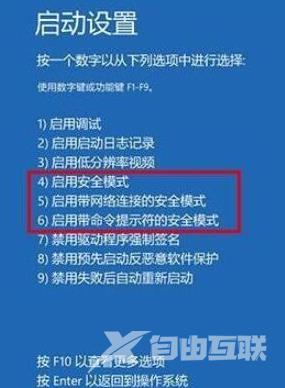我们电脑在遇到故障无法解决的时候,通常会进入安全模式来处理,然是有些戴尔笔记本电脑的朋友不知道怎么进入,所以自由互联小编现在来告诉大家戴尔电脑怎么进入安全模式的方法教
我们电脑在遇到故障无法解决的时候,通常会进入安全模式来处理,然是有些戴尔笔记本电脑的朋友不知道怎么进入,所以自由互联小编现在来告诉大家戴尔电脑怎么进入安全模式的方法教程.更多电脑教程,尽在小白系统官网
电脑进入安全模式的教程:
1、首先我们点击开始按钮,选择电源。此时按住键盘上的shift键,再点击重启选项。
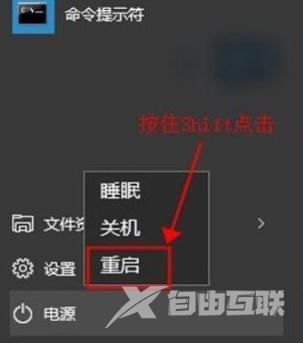
2、当电脑重启后会进入到选择一个选项的页面中,在此页面我们选择疑难解答。

3、进入到页面后,接着再选择高级选项。
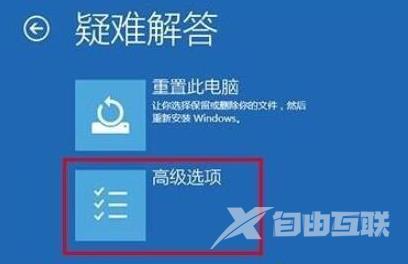
4、之后进入到高级选项页面,我们选择启动设置。

5、此时点击重启后就可以进入安全模式选择菜单当中。

6、最后在出现的选项中,找到需要的设置,按下【F4】即可进入到安全模式。